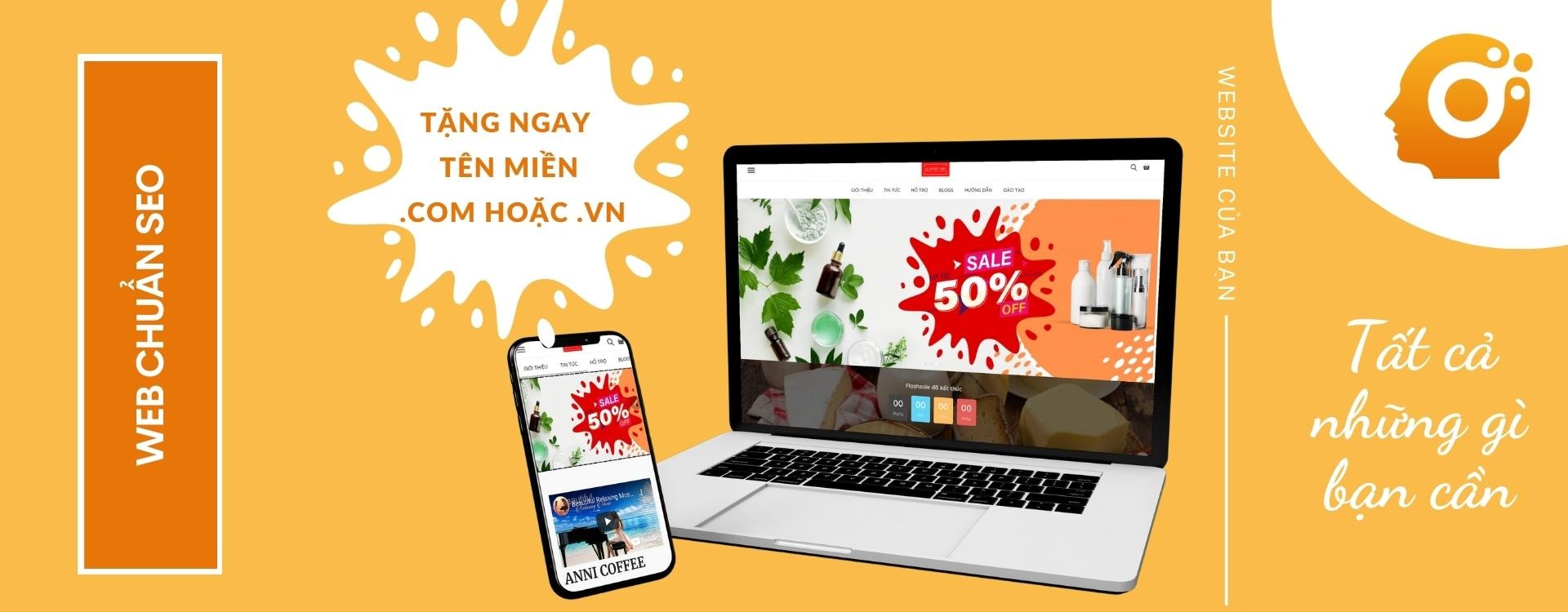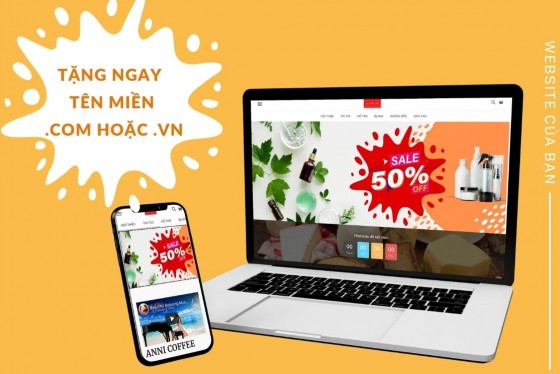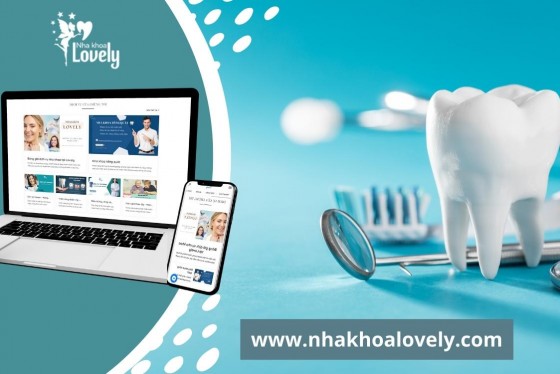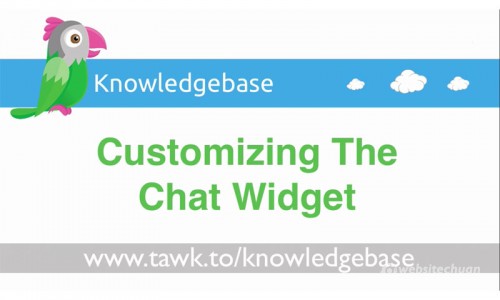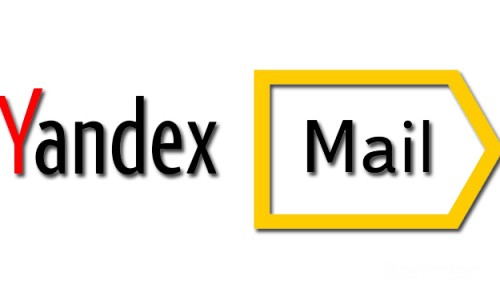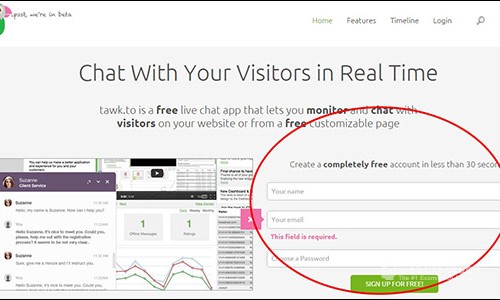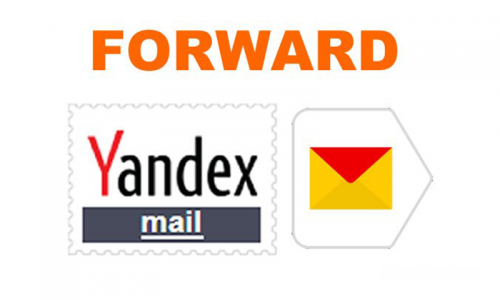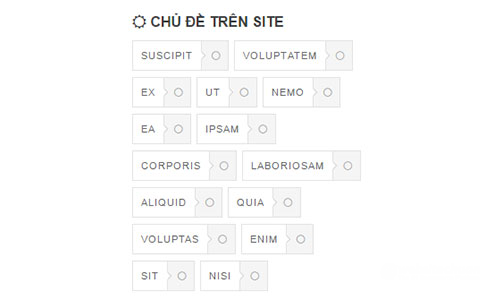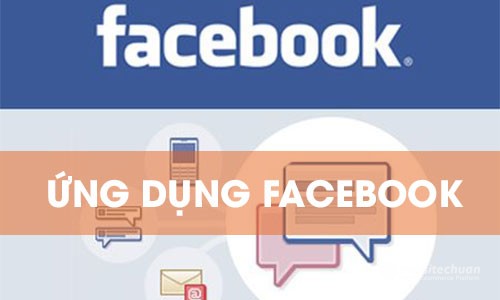HƯỚNG DẪN CẤU HÌNH ỨNG DỤNG BÁN HÀNG
Để cấu hình ứng dụng bán hàng, bạn vào Cấu hình tính năng -> Ứng dụng bán hàng
1. Cấu hình chung

Cấu hình tính năng ứng dụng bán hàng
Thể hiện thông tin liên hệ trong đơn hàng, khách hàng của bạn sẽ biết được cần liên hệ với ai và ở đâu. Hiện tại Vtech mới tạo mẫu một bài Văn phòng chính, nếu bạn có nhiều chi nhánh/cửa hàng, bạn có thể tạo những thông tin liên hệ tại Quản lý danh bạ.
Khi bạn đăng 1 sản phẩm lên Website, nếu bạn cài đặt đây là sản phẩm mới thì hệ thống sẽ gắn nhãn "Mới về" trên hình sản phẩm của bạn. Lúc này, nhãn sẽ được gắn trong bao nhiêu ngày?. Bạn có thể tự thiết lập trong Thời gian gắn nhãn MỚI mặc định.
Khi đăng sản phẩm, nếu bạn không thiết lập Phí giao hàng trong Quản lý cửa hàng thì hệ thống sẽ tự động lấy thông tin phí giao hàng mặc định tại đây để tính phí cho khách hàng. Phí giao hàng mặc định có 2 loại và bạn thiết lập tại: Phí giao hàng bình thường & Phí giao hàng nhanh.
Mỗi Website bán hàng Online cần có "Điều khoản và chính sách thanh toán". Bạn cần soạn trước một Bài viết trong mục Quản lý bài viết về điều khoản và chính sách thanh toán, bài viết này sẽ xuất hiện trong ô Hiển thị điều khoản và chính sách thanh toán khi mua hàng. Khi khách hàng thanh toán, họ cần check vào ô "Tôi đã đọc và đồng ý với điều khoản và chính sách thanh toán" trước khi mua hàng. Hoặc nếu bạn chưa có bài viết về chính sách thì chọn không hiển thị.

Thiết lập hiển thị điều khoản và chính sách thanh toán khi mua hàng
Mức thuế VAT mặc định, bạn có thể tự thiết lập mức thuế bao nhiêu % tùy vào mặt hàng bạn đang bán.

Phí giao hàng và điều khoản chính sách mua hàng thể hiện trong quá trình thanh toán đơn hàng của khách hàng
2. Cấu hình sản phẩm và phân trang dữ liệu

Cấu hình ứng dụng bán hàng
Khi đăng 1 sản phẩm lên trang, bạn cần thiết kế cho sản phẩm đó 1 ảnh minh họa.
Chiều rộng và chiều cao ảnh minh họa (đơn vị kích thước: Pixel) do bạn tự thiết lập một kích thước chuẩn. Mỗi sản phẩm bạn đăng lên sau này cần có ảnh minh họa có kích thước chuẩn hoặc tỷ lệ với kích thước chuẩn. Với mỗi ảnh minh họa, hệ thống sẽ tự động tạo ra một ảnh chi tiết tương ứng, ảnh chi tiết hiển thị bên trong thông tin sản phẩm.
Ví dụ: Nếu bạn ấn định kích thước ảnh minh họa là 300 x 400 (px), ảnh chi tiết 600 x 800, bạn tải bức ảnh kích thước 600 x 800 (px) làm ảnh minh họa thì hệ thống sẽ tạo ra 1 tấm ảnh minh họa với kích thước 300 x 400 (px) và đồng thời cũng tạo ra 1 ảnh chi tiết 600 x 800 (px). Nếu đúng tỷ lệ thì ảnh của bạn vẫn được giữ nguyên, hệ thống chỉ resize (thay đổi kích thước) của ảnh, nếu khác tỷ lệ thì ảnh sẽ bị crop, hệ thống sẽ lấy từ trung tâm ảnh lấy ra theo kích thước 300 x 400 (px).
Để hình ảnh đẹp nhất, thì ảnh đăng lên cần tỷ lệ với kích thước bạn ấn định.

So sánh ảnh đúng và khác tỷ lệ kích thước ấn định của ảnh minh họa sản phẩm
Cấu hình phân trang có ý nghĩa tương tự như cấu hình phân trang trong cấu hình hệ thống. Nếu bạn không thiết lập cấp hình phân trang trong Shop thì hệ thống sẽ lấy cấu hình phân trang mặc định của hệ thống.
Trong quá trình thao tác, bạn cần sự hỗ trợ, hãy chat với chúng tôi tại Vtech Web Support. Chúc bạn thành công!